Hello,今天向大家介绍 FILTER 函数,这是一个超级便捷的数据筛选函数,而且它会随着数据源的变化而自动筛选数据,减轻了我们的后续操作。
用三个案例来讲解:
- 从成绩单里找出语文和英语都满分的同学(多条件查找、任一条件查找)
- 将用户问题分配给不同的客服(巧用自动筛选特性)
- 从乘客汇总表里筛选出每辆车的同事(单列数据查找、多列数据查找)
我们先来认识FILTER函数,在石墨表格中,会自动填充完整函数,并有相应指引。

▲石墨文档中的filter函数,会有详细的参数说明
语法说明:
FILTER(单元格范围,条件 1,条件 2[可选])
参数一:单元格范围:要进行筛选的数据区域。
参数二:需要满足的筛选条件。若要筛选行,则筛选条件的区域应是与数据区域行数相同的一列范围;若要筛选列,则筛选条件的区域应是与数据区域列数相同的一行范围。
参数三(可选):补充的筛选条件,参与判断的条件区域应与条件 1 的区域形状一致。
01 从成绩单里找出语文和英语100分的同学老师工作的一个重要内容就是分析学生成绩,孩子的偏科或者优势科目都能一目了然地看出来,比如说,想要找出语文和英语 100 分的学生成绩。
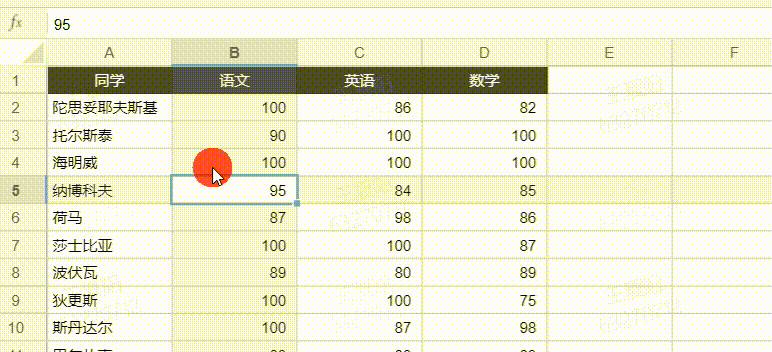
▲用肉眼找起来很累啊
我们可以借助 FILTER 函数。
如果我们要找到语文和英语都是100分的同学
在相应位置输入函数=FILTER(A2:D23,B2:B12=100,C2:C12=100)

▲利用函数一步完成
参数一:想要筛选的数据区域A2:D23
参数二:筛选的条件B2:B12=100,这里指的是语文等于 100 分
参数三:补充的筛选条件C2:C12=100,这里指的英语等于 100 分
FILTER 函数的数据结果不会带表头,这个时候把表头复制到相应位置即可。
但这个时候,校长说,只要语数外有一门100的,就可以上台领奖。这个时候我们该怎么办呢?
其实,只需要把不同的条件用 连在一起,就代表满足任一条件即可。
输入函数=FILTER(A2:D23,(B2:B23=100) (C2:C23=100))

如此,我们就学会了如何用FILTER函数进行多条件筛选和任一条件筛选。
02 将任务分配给不同的人员我们已经知道 FILTER 函数具有自动筛选的特性:随着数据源的变动,它会自动运行。
利用这一特性,我们可以完成对客户问题/商业线索/其他的任务分配。我们要某个人来完成某个任务,那个人在自己的表上要随时知道自己的任务。在分表上可以利用 FILTER 函数来随时得知自己的任务。
例如:

▲原本只有三个任务

▲自动分配任务
在这张图中,我们可以发现,在 C 列,我们选择人员后,在相应的工作表中会实时更新任务进度。
那么如何实现这个效果呢?
第一步,在[任务总表]中的[人员分配]列设置一个数据验证,后面可以方便快捷地通过选择来分配相应的人员。
第二步,在分表中设置FILTER函数筛选任务总表,这样就可以实现一个实时同步的工作分配表。
如果数据源与分表不在一个工作簿中,可以使用石墨表格的核心功能之一【跨表格引用】,可以在单个人员的表格中设置FILTER函数,引用到数据总表中,这样,我们就可以完成如图的效果!
03 从乘客汇总表里筛选出每辆车的同事团建明天就到了,姓名与对应的车总表已经有了,但是要给每个跟车负责人一个本车的人员表,用来统计人有没有到齐,那么该怎么快速完成呢?

▲不用函数很难完成
我们在对应的位置输入函数=FILTER($A$2:$A$20,$B$2:$B$20=D2)
为了方便后面的填充公式,所以在这里加入「绝对引用」的符号$。

▲石墨表格(企业版)
然后复制函数公式,就可以自动得出每辆车的乘客信息。

▲粘贴公式得到全部数据
然后调整格式,得出最后所需要的表格即可。
咦?发现有个问题,返回的怎么是两列,我只要乘客信息该怎么办呢?
其实很简单,只要参数一中只选中要返回的那一列,返回的数据就是只有乘客信息了。修改函数为=FILTER($A$2:$A$20,$B$2:$B$20=D2)

通过这三个例子,相信你已经学会了 FILTER 函数的使用了,在工作中可以继续思考一下如何通过一些函数的组合而便捷地达成自己的工作目标。
,




